Wix Stores: gestire le email inviate ai clienti
6 min
In questo articolo:
- Impostare quali email vengono inviate automaticamente ai clienti
- Personalizzare il testo dell'email
- Visualizzazione di esempi di notifiche via email
- Risolvere i problemi relativi alle email
Comunica chiaramente con i tuoi clienti inviando email di notifica dell'ordine. Puoi inviare un'email quando un cliente effettua un acquisto e successivamente quando l'acquisto viene spedito da terzi o è pronto per il download o il ritiro.
Impostare quali email vengono inviate automaticamente ai clienti
Dalle impostazioni del tuo eCommerce, puoi vedere le email inviate ai tuoi clienti per informarli del loro ordine. Puoi anche controllare se un'email viene inviata automaticamente o meno quando un ordine viene ricevuto o spedito.
Per impostare il comportamento di una notifica via email:
- Vai a Impostazioni di checkout nel Pannello di controllo del tuo sito
- Clicca su Modifica email
- (Facoltativo) Clicca su Anteprima per visualizzare le email
- Conferma ordine: seleziona la casella di spunta per inviare un'email ai clienti quando effettuano un ordine
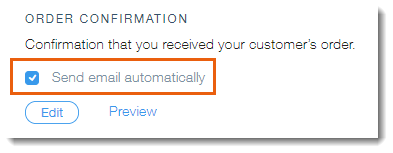
- Conferma di spedizione: se il tuo negozio è integrato con terze parti che gestiscono gli ordini, come i dropshipper, seleziona la casella di spunta in modo che i clienti ricevano un'email quando la terza parte aggiunge un numero di tracciamento per l'ordine
Nota: le email potrebbero essere inviate da terzi al tuo cliente, anche se disabiliti l'invio di email da Wix
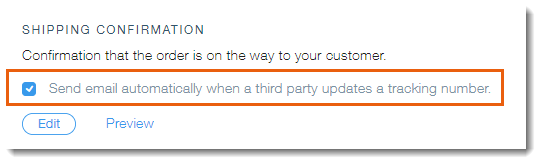
Suggerimento:
Le email Rinvia i link per il download e Pronto per il ritiro non sono inviate automaticamente, quindi l'invio automatico non può essere disabilitato.
Personalizzare il testo dell'email
Puoi personalizzare il testo delle seguenti email in modo che includa messaggi scritti da te e adeguati alla tua attività:
- Conferma ordine
- Conferma di spedizione
- Rinvia i link per il download
- Email Pronto per il ritiro
Per personalizzare il testo di un'email:
- Vai a Impostazioni di checkout nel Pannello di controllo del tuo sito
- Clicca su Modifica email
- Clicca su Modifica sotto il tipo di email desiderato
- Personalizza l'email in base alle tue esigenze:
- Modifica il testo: modifica il titolo, il sottotitolo e il testo nel piè di pagina dell'email
- Mostra indirizzo email: seleziona la casella di spunta per mostrare un indirizzo email che i tuoi clienti possono contattare. Quindi inserisci il tuo indirizzo email
- Mostra numero di telefono: seleziona la casella di spunta per mostrare un numero di telefono che i tuoi clienti possono chiamare. Quindi inserisci il tuo numero di telefono
- Quando è tutto pronto, clicca su Salva e anteprima
Nota:
Mentre modifichi le email di conferma della spedizione e dell'ordine, tieni presente che esistono delle varianti. Ad esempio, queste email possono variare a seconda del tipo di ordine, del metodo di spedizione, del metodo di pagamento, ecc.
Le modifiche apportate non ti soddisfano?
Torna indietro e clicca su Ripristina contenuto standard in basso a sinistra per ripristinare il testo predefinito
Visualizzazione di esempi di notifiche via email
Questi tipi di email variano leggermente a seconda che il cliente abbia acquistato un prodotto fisico o digitale, che abbia optato per la spedizione o il ritiro in negozio e altro ancora.
Clicca per visualizzare alcuni esempi di email qui sotto:
Email inviata dopo l'acquisto di un prodotto fisico
Email inviata dopo l'acquisto di un prodotto digitale a pagamento
Email inviata quando reinvii un link digitale
Email inviata quando un prodotto è pronto per il ritiro
Email di conferma della spedizione, inviata dopo l'evasione di un ordine con un solo articolo
Email di conferma della spedizione inviate quando gli ordini con più numeri di tracking vengono evasi o parzialmente evasi
Risolvere i problemi relativi alle email
Se i tuoi clienti non ricevono email di conferma, prova i passaggi seguenti:
Passaggio 1 | Verifica che le email di conferma automatiche siano abilitate
Passaggio 2 | Effettua un acquisto di prova per vedere se il tuo negozio invia le email di conferma
Passaggio 3 | Verifica la presenza di problemi con la casella di posta del cliente
Passaggio 4 | Assicurati che le email di conferma della spedizione da terzi siano abilitate
Non funziona?
Quali informazioni devo includere se devo chiedere assistenza?











